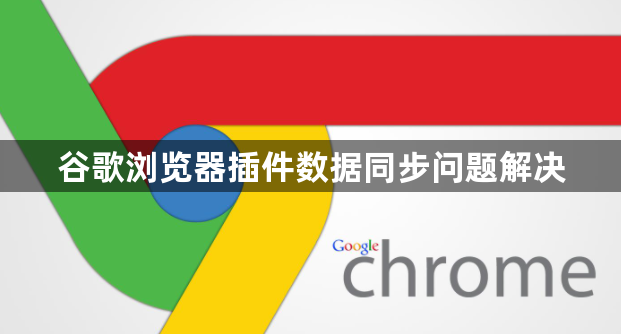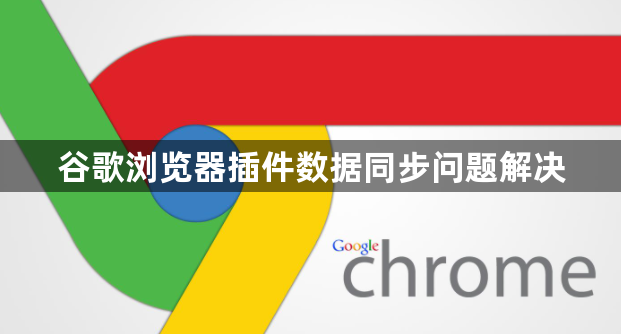
以下是谷歌浏览器插件数据同步问题解决相关内容:
1. 确保登录相同账号:在所有需要同步插件数据的设备上,都要使用同一个Google账户登录谷歌浏览器。在浏览器右上角点击个人资料图标,选择“添加账户”来登录。如果之前未登录或登录的是不同的账号,那么插件数据无法实现同步,这是同步的前提条件。
2. 开启同步功能:进入浏览器地址栏输入`chrome://settings/sync`并按回车键,或者打开谷歌浏览器,点击右上角的三个点,选择“设置”选项,在新的页面中找到“同步和Google服务”选项,打开后找到“同步您的Chrome数据”选项,勾选上“扩展程序”,确保“同步”选项处于开启状态。若之前未开启同步功能,或者关闭后又需重新开启,操作完成后可能需要等待一段时间让数据开始同步。
3. 检查网络连接:良好的网络连接是保证插件数据同步的基础。如果网络不稳定、信号弱或存在中断等情况,可能导致同步失败。可以尝试切换至其他可靠的网络环境,比如从Wi-Fi切换到移动数据,或者反之,然后再次尝试同步。
4. 确认插件兼容性:部分插件可能因为版本问题无法同步,需要等待插件方更新后才能实现同步。可查看插件是否有可用的更新版本,若有则及时更新插件,以确保其能正常同步数据。
5. 手动安装扩展:如果自动同步失败,可以考虑手动打包扩展程序并在其他设备上安装。在源设备上,进入`chrome://extensions/`页面,打开开发者模式,点击“打包扩展程序”,按照提示操作后将生成的CRX文件保存好。在其他设备上,同样进入`chrome://extensions/`页面,打开开发者模式,点击“加载已解压的扩展程序”,选择刚才生成的CRX文件即可安装。
6. 刷新或重启浏览器:在其他设备上检查扩展程序是否已同步时,如果未同步成功,可以尝试重启浏览器或刷新谷歌应用商店页面,查看扩展程序是否出现。有时候系统可能存在临时的缓存或运行故障,通过重启或刷新操作可能会解决问题。